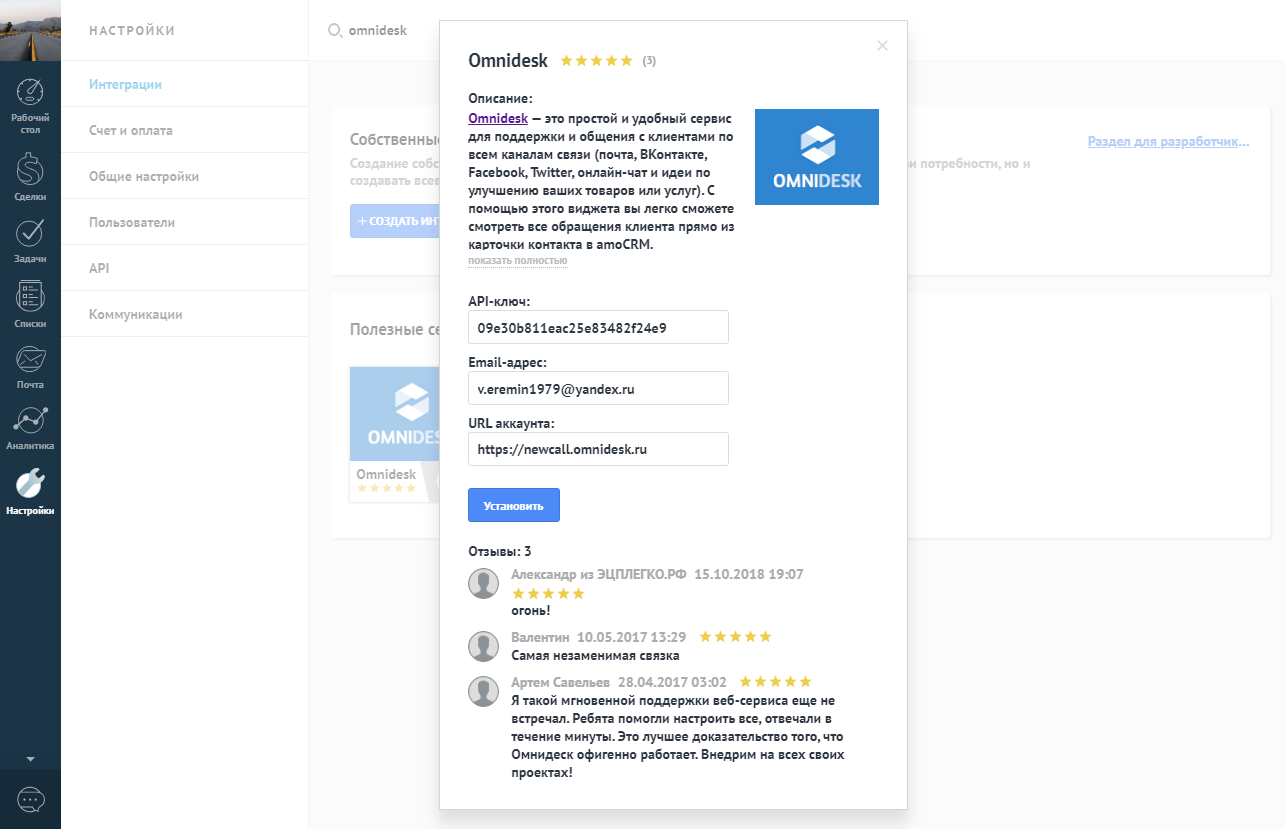Для подключения amoCRM достаточно нажать на кнопку «Подключить» в карточке интеграции с amoCRM и авторизоваться в своём аккаунте в открывшемся модальном окне.
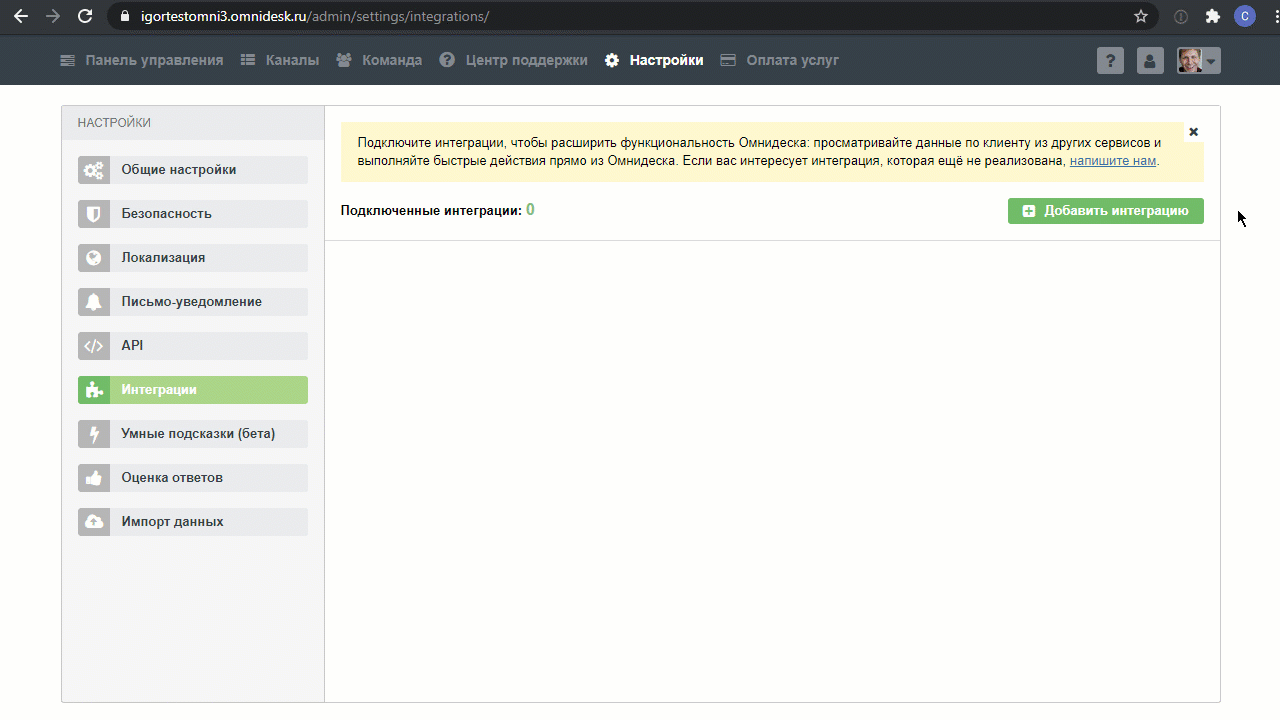
После подключения интеграции на странице конкретного обращения в правой боковой панели отображаются данные из amoCRM. Объём данных зависит от того, что есть в amoCRM. Рассмотрим подробнее возможные варианты.
1) Если в amoCRM ещё нет такого контакта (пользователя текущего обращения), тогда мы даём возможность быстро создать контакт:
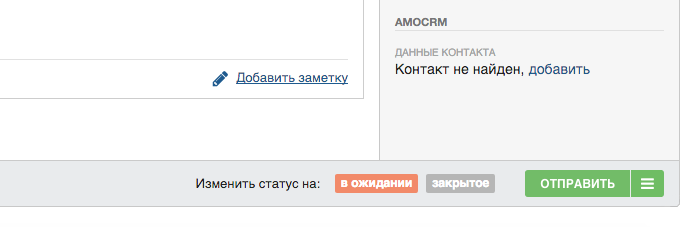
При нажатии на ссылку «добавить» автоматически создаётся контакт, и открывается новая вкладка с созданным контактом, чтобы вы могли указать дополнительные данные.
2) Если контакт есть, но нет сделок, тогда появляется дополнительный пункт — «Последние сделки», в котором есть ссылка для создания сделки:
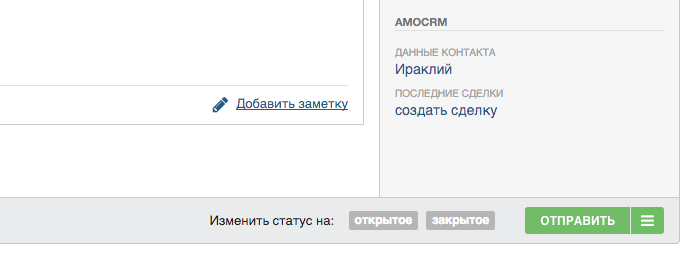
3) Если сделки есть, отображаются все пункты виджета:
- Данные контакта (полное имя и телефон, причём имя является ссылкой на страницу контакта в amoCRM);
- Последние сделки (до трёх сделок, название сделки — ссылка на страницу сделки в amoCRM + в скобках отображается этап воронки);
- Бюджет всех сделок (с учётом их валют).
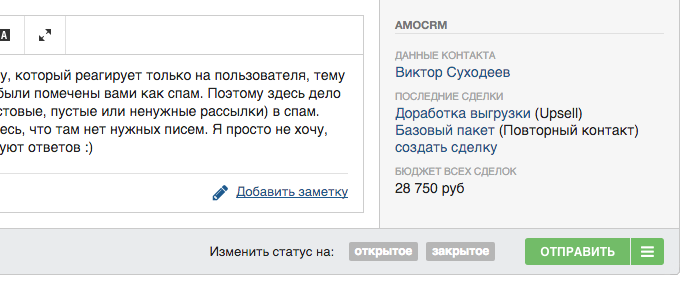
4) Наличие в amoCRM задач отображается с помощью кружков перед именем контакта или названием сделки в зависимости от того, к чему относится задача.
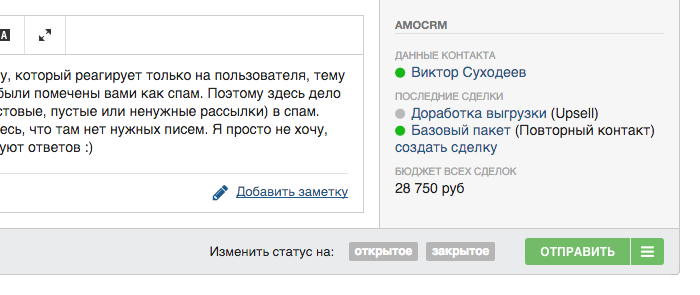
Кружки могут быть трёх цветов:
- красный (просрочена);
- зелёный (дедлайн сегодня);
- серый (еще есть время до дедлайна).
При наведении на кружок появляется подсказка с названием задачи и дедлайном (время и дата). Если у задачи нет точного времени (задача на весь день), то выводится только дата.
5) Наличие контакта в amoCRM мы проверяем по email-адресу и номеру телефона. Однако как на Омнидеске, так и в amoCRM у одного контакта может быть несколько email-адресов, поэтому мы проверяем все email-адреса из Омнидеска и amoCRM.
а. Если в amoCRM один контакт с несколькими адресами, а у нас отдельные пользователи по этим адресам, тогда мы в каждом из пользователей отображаем те же данные из amoCRM.
б. Если в amoCRM несколько контактов, а у нас один пользователь с несколькими адресами, тогда мы отображаем:
- в поле «Данные контакта» несколько контактов, каждый с новой строки;
- в поле «Последние сделки» три свежие сделки всех контактов;
- в поле «Бюджет всех сделок» общую сумму по всем контактам.
Обратная интеграция
После подключения виджета Омнидеска в amoCRM на страницах контакта, компании и сделки отображаются текущие обращения пользователя (-ей), и их статусы, а также ссылка для быстрого перехода к созданию нового обращению по контакту:
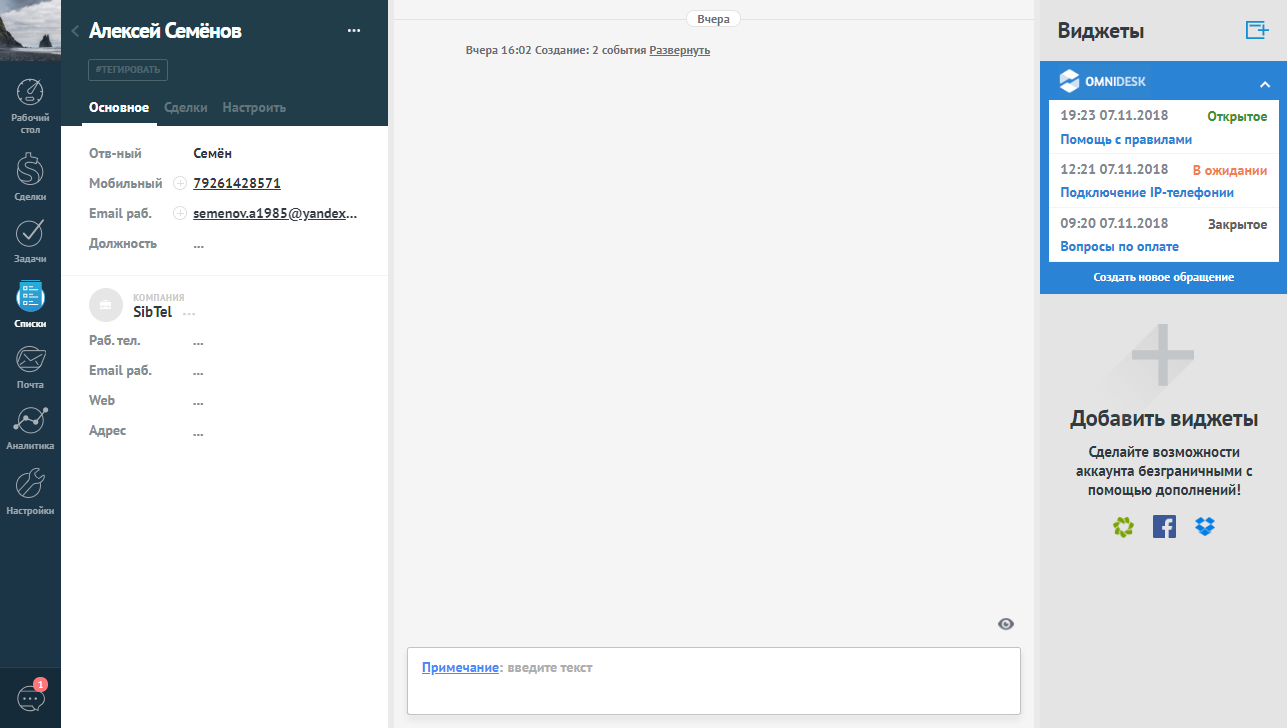
Для подключения виджета Омнидеска в amoCRM:
1) Создайте в Омнидеске API-ключ (аккаунт администратора — раздел «Настройки» — подраздел «API»):
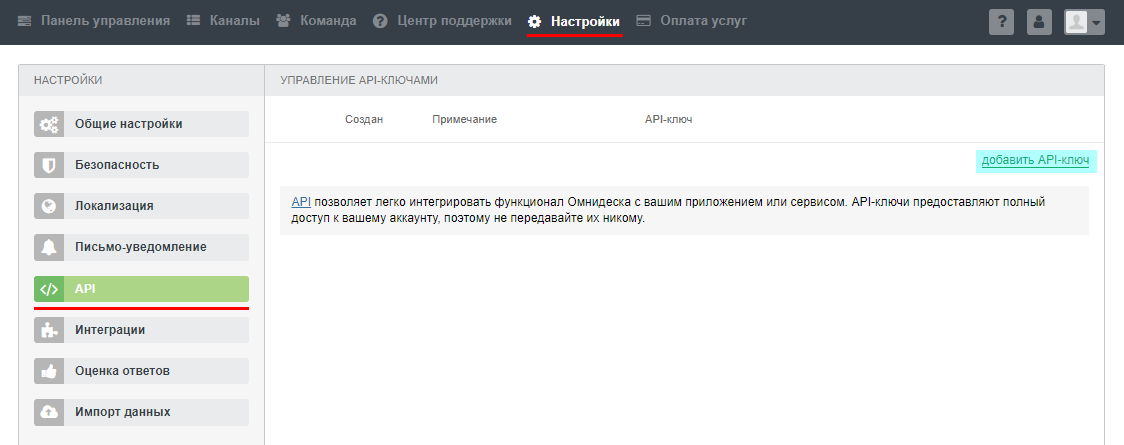
2) Добавьте виджет в amoCRM. Для этого в amoCRM перейдите: «Настройки» — «Интеграции» — в поисковой строке введите «Omnidesk»:
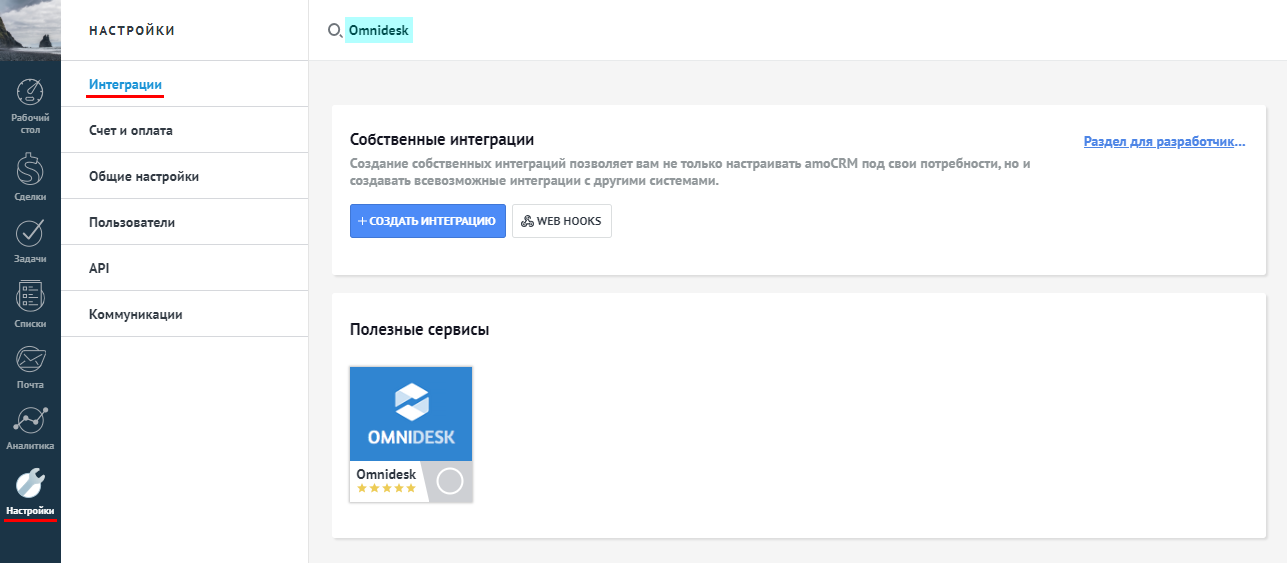
Для подключения виджета укажите:
- созданный API-ключ;
- email-адрес сотрудника на Омнидеске;
- URL вашего аккаунта на Омнидеске (можно указать URL как с нашим доменом (https://[ваш_субдомен].omnidesk.ru), так и без него, если вы используете свой домен).